Геолокация в Яндекс Браузер полезна при работе поисковика: отображаются ответы на запросы в соответствии с расположением пользователя. Иногда определение геолокации не подходит, поэтому требуется отключить местоположение в Яндекс браузере.
Что такое геолокация
Геолокация в Яндекс браузере помогает сайтам автоматически определять расположение человека. Если клиент захочет заказать товар в интернет-магазине, то его город появится автоматически. Аналогично выводятся прогноз погоды, пробки на дорогах в соответствии с нахождением владельца девайса. Функции геолокации позволяют получать более актуальную информацию в зависимости от расположения.
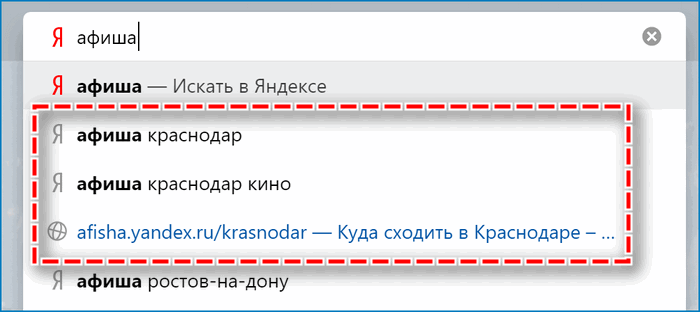
Благодаря функции определения нахождения человека браузер более точно дает ответы на введенные в поисковике запросы. За пару кликов получается найти самую точную информацию. Реклама также выводится в соответствии с гео.
Как включить/отключить определение местоположения
Отключить и включить местоположение в браузере Яндекс можно несколькими способами. Выбор зависит от устройства, которое используется, и целей, которых нужно достичь.
Отключение на компьютере
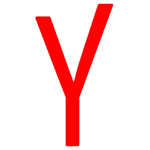
На компьютере функцию определения нахождения можно выключить для всех сразу сайтов выборочно.
При первом открытии любого ресурса появляется запрос на определение места расположения. В этот момент можно кликнуть по кнопке «Заблокировать» и гео определяться не будет.
Если подобное сообщение не появляется, сайту ранее уже был предоставлен доступ к геоинформации. Для его отключения переходят в настройки:
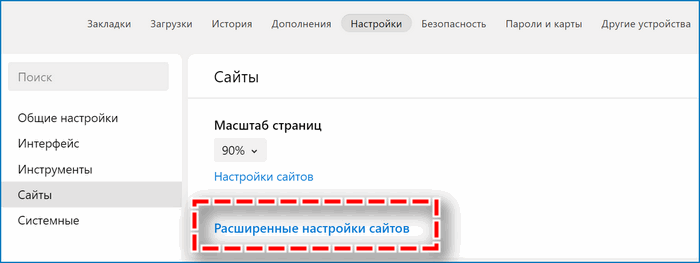
- В основном меню программы выбирают пункт «Настройки».
- На левой боковой панели открывают вкладку «Сайты».
- Среди большого списка параметров находят «Расширенные настройки сайтов».
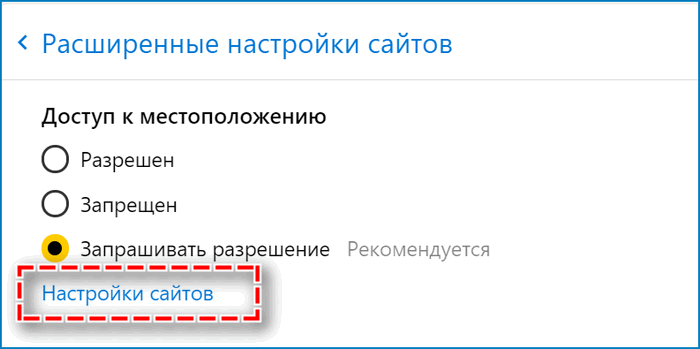
- В разделе «Доступ к местоположению» кликают по строке «Настройка сайтов».
- Переходят на вкладку «Разрешить» и удаляют из списка нужный сайт.
При переходе на ресурс теперь появится сообщение с запросом использования данных о расположении. Для закрытия доступа кликают по кнопке «Заблокировать».
Если перейти аналогичным образом во вкладку «Запрещен», то появится заблокированный адрес.
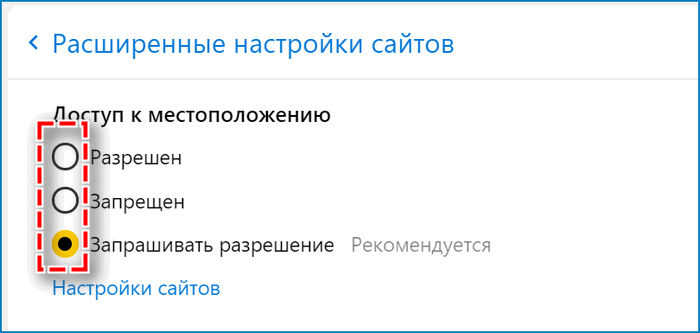
Чтобы отключить доступ к месторасположению для всех сайтов сразу, нужно зайти в «Настройки – Сайты – Расширенные настройки сайтов». В блоке «Доступ к местоположению» выбирают один из вариантов: «Запрещен» или «Запрашивать разрешение». В первом случае будет блокировать сам запрос и данные на сайт о нахождении человека передаваться не будут. При выборе второго варианта решение потребуется принимать по факту для каждого открытого ресурса в индивидуальном порядке.
Отключение на мобильном
Отключить геозапросы на мобильных устройствах с платформами Android и iPhone можно двумя способами. Для всех операционных систем принцип действий одинаков. Чтобы закрыть доступ к информации:

- В браузере открывают сайт, где нужно отключить расположение.
- Появится окно с запросом, где выбирают соответственно «Не разрешать».
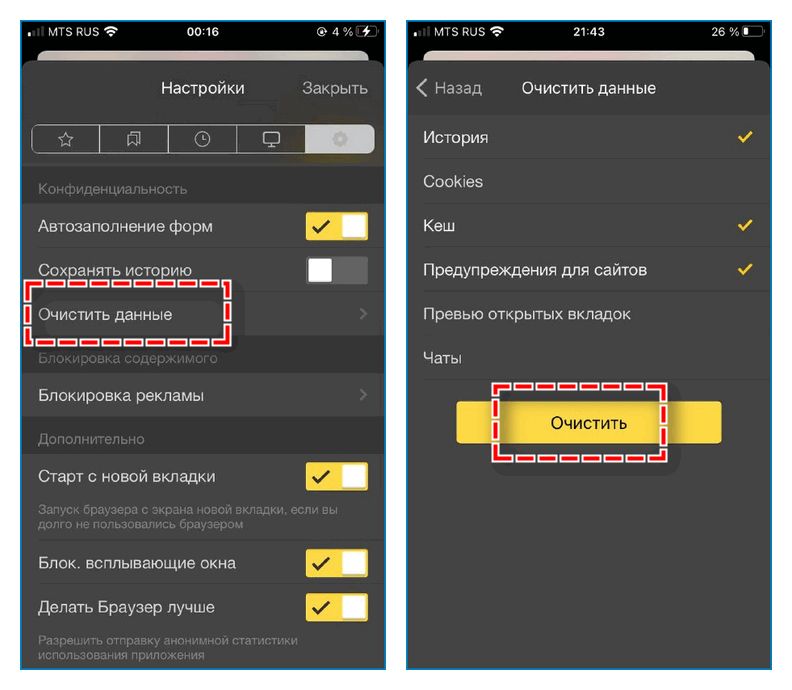
Если сообщение не появилось, значит доступ у ресурса был получен ранее. Чтобы спровоцировать повторное появление окна очищают сохраненные данные: «Настройки – Очистить данные — Очистить».
Для ОС Андроид переход по меню выглядит немного иначе: «Настройки – Приложения и уведомления – Показать все приложения – Яндекс Браузер – Хранилище и кеш – Очистить кеш – Очистить данные». Выбирают нужную информацию и подтверждают действие кликом по кнопке «Очистить».
Чтобы полностью запретить Яндекс Браузеру использовать данные о геолокации переходят по меню: «Настройки – Приложения и уведомления – Показать все приложения – Яндекс.Браузер – Разрешения – Местоположение». Из предложенных 3 вариантов выбирают нужный: при отключении геолокации – «Запретить».
Последовательность действий указана для чистой платформы Android 10. В других версиях название пунктов может отличаться, но их суть останется такой же.
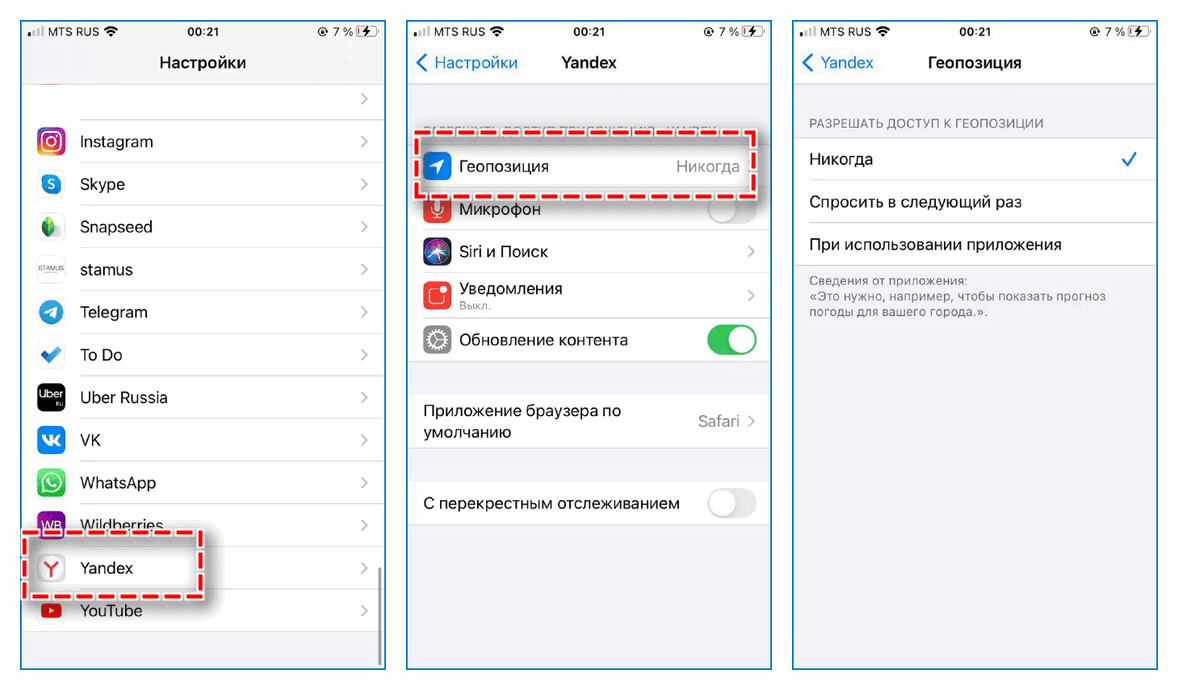
В среде iOS при первом запуске сайты запрашивают разрешение на использование информации о месторасположении. Для отключения выполняют последовательный переход по меню: «Настройки – Yandex – Геопозиция». На выбор пользователю будет предложено 3 варианта:
- никогда;
- спросить в следующий раз;
- при использовании приложения.
При выборе первого пункта запрос не будет выводиться для любых сайтов в Яндекс.Браузере.
Настройки геолокации
В автоматическом режиме Яндекс Браузер не всегда точно определяет нахождение, особенно если пользователь не авторизированный. Для точного вывода данных о геолокации потребуется самостоятельно настроить местоположение. Для этого:
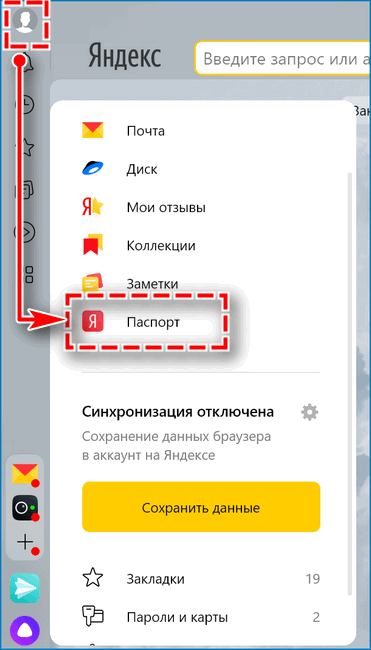
- В левом верхнем углу браузера кликают по кнопке «Войти».
- Вводят логин и пароль. Если авторизация не пройдена, проводят простую процедуру регистрации.
- Переходят в настройки «Яндекс.Паспорт» и выбирают «Изменить персональную информацию».
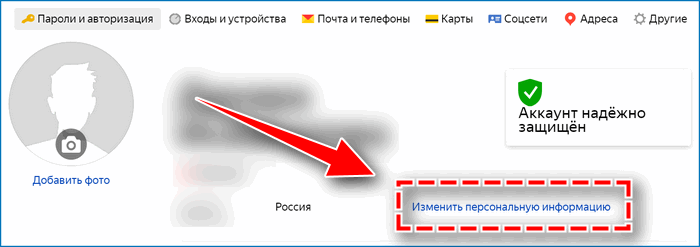
- Из выпадающего списка выбирают страну, вводят название города.
- При необходимости указывают часовой пояс.
- Для сохранения внесенных корректировок кликают по «Сохранить».
Браузер при работе будет ориентироваться на указанное вручную расположение, даже если пользователь будет находиться в другом месте.
Изменить и заново настроить регион в браузере можно без авторизации прямо со страницы поисковика:
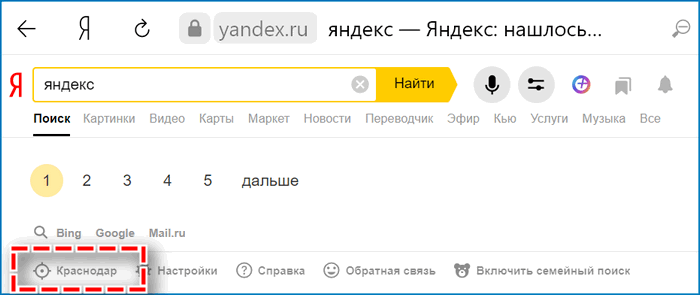
- Открывают поисковую страницу в Яндекс, чтобы появился список выдачи.
- Листают в самый конец страницы.
- Над подвалом будет расположена строка с пиктограммой мишени и названием города. Кликают по ним.

- Появится карта «Уточнить месторасположение», выбирают нужный город.
- Перед вводом названия города вручную снимают галочку «Определять автоматически».
В любом мобильном устройстве настроить регион в браузере Яндекс можно аналогичным способом.
Геолокация в Яндекс Браузере – полезная функция. Но в некоторых ситуациях необходимо ее отключение. Настроить месторасположение несложно, все действия выполняются в настройках.



